HOME > iPhone > iPhoneの使い方 >
本ページ内には広告が含まれます
ここではiPhoneのアラーム音を好きな曲・音楽に設定する方法を紹介しています。
![]() iPhoneの「時計」アプリのアラーム(目覚まし時計)機能では、アラーム音を「ミュージック」アプリ内の曲・音楽から設定することが可能なので、お気に入り音楽で目覚めることができます。
iPhoneの「時計」アプリのアラーム(目覚まし時計)機能では、アラーム音を「ミュージック」アプリ内の曲・音楽から設定することが可能なので、お気に入り音楽で目覚めることができます。
* あらかじめお気に入りの曲・音楽をiPhoneに追加しておく必要があります。iPhoneの「ミュージック」アプリに曲・音楽を追加する方法については「iPhoneへの曲・音楽の入れ方」をご覧ください。
1. iPhoneでアラームの設定画面を表示する
iPhoneで「時計」アプリを起動し、「アラーム」タブを選択します。画面上部にある「+」アイコンをタップして、新規アラームの設定画面を表示します。
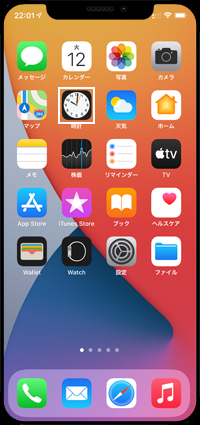
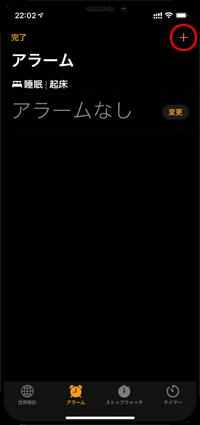
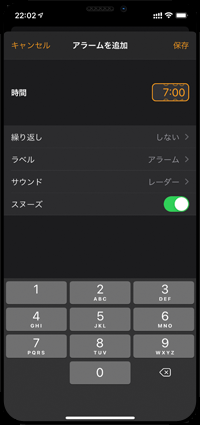
![]() 既存のアラーム設定を変更する場合
既存のアラーム設定を変更する場合
既に設定済みのアラームのアラーム音を音楽に変更したい場合は、「編集」をタップして設定を変更したいアラームを選択します。

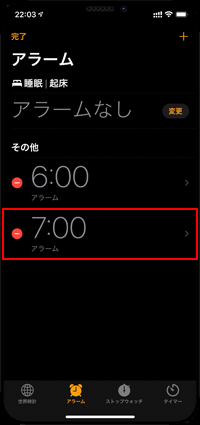
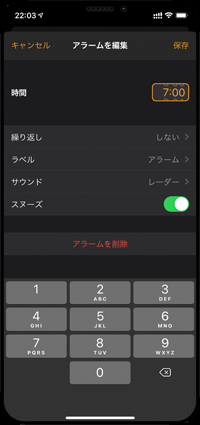
2. アラーム音に設定したい曲(音楽)を選択する
アラームの設定画面で「サウンド」を選択し、サウンド選択画面から「曲の選択」をタップします。iPhoneの「ミュージック」アプリに追加されている曲・音楽の選択画面が表示されるので、アラーム音として設定したい曲・音楽を選択します。
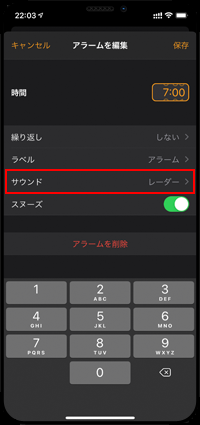
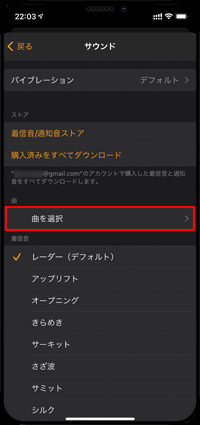
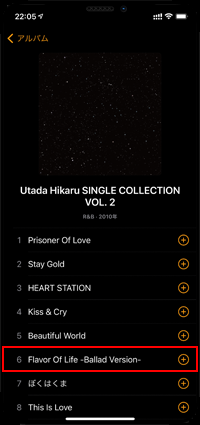
3. アラームの時刻等を設定して保存する
曲・音楽を選択したら「戻る」をタップして、アラームの設定画面に戻ります。
アラームの時刻や繰り返し、スヌーズなどを設定後、上部の「保存」をタップすることでアラームを追加・設定できます。
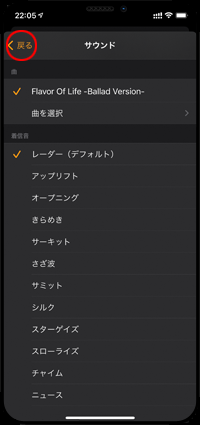
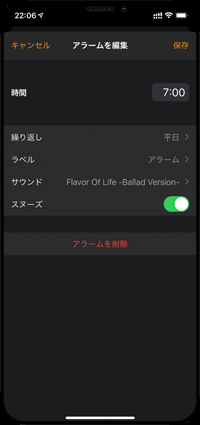
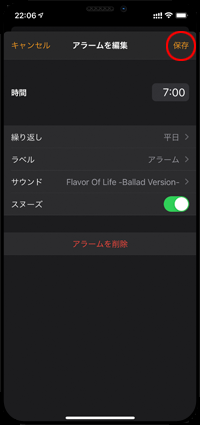
4. アラームの設定時間に選択した曲(音楽)が再生される
設定したアラームが一覧に表示されます。アラームが設定されている場合、画面上部に"アラーム"アイコンが表示されます。
* ホームボタン非搭載のiPhoneでは、コントロールセンター内で"アラーム"アイコンを確認できます。
アラームの時刻になると、選択した曲・音楽が再生されます。


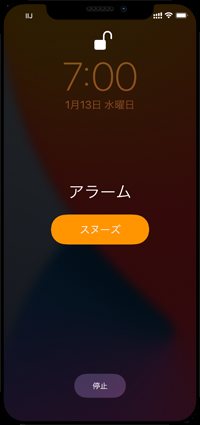
【Amazon】人気のiPhoneランキング
更新日時:2025/12/18 09:00
【Kindleセール】最大57%ポイント還元
更新日時:2025/12/18 21:00